Panduan Pengguna Keynote untuk iPhone
- Selamat Datang
- Baharu dalam Keynote 14.2
-
- Pengenalan kepada Keynote
- Pengenalan kepada imej, carta dan objek lain
- Cipta pembentangan
- Pilih cara menavigasi pembentangan anda
- Buka pembentangan
- Simpan dan namakan pembentangan
- Cari pembentangan
- Cetak pembentangan
- Salin teks dan objek antara app
- Gerak isyarat skrin sentuh asas
- Cipta pembentangan menggunakan VoiceOver
-
- Hantar pembentangan
- Pengenalan kepada kerjasama
- Jemput orang lain untuk bekerjasama
- Bekerjasama pada pembentangan dikongsi
- Lihat aktiviti terkini dalam pembentangan dikongsi
- Tukar seting pembentangan dikongsi
- Henti berkongsi pembentangan
- Folder dikongsi dan kerjasama
- Gunakan Box untuk bekerjasama
- Cipta GIF beranimasi
- Siarkan pembentangan anda dalam blog
- Hak Cipta
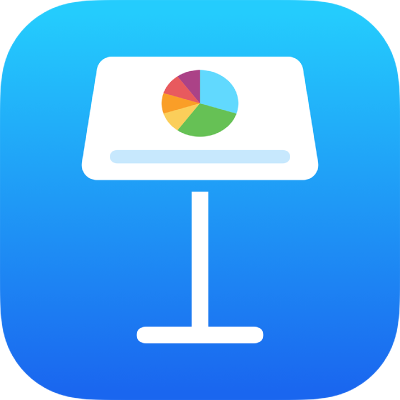
Pilih teks dalam Keynote pada iPhone
Anda memilih teks untuk menukar formatnya, mengalihkannya, menyalinnya dan banyak lagi. Anda boleh memilih sebarang bilangan teks—daripada aksara, hingga ke perkataan, hingga ke perenggan.
Sebelum anda boleh memilih teks dalam kotak teks, bentuk, sel jadual atau medan teks tajuk atau kapsyen, anda perlu meletakkan titik sisipan terlebih dahulu di dalam objek atau medan teks. Titik sisipan ialah garis menegak berkelip yang menunjukkan tempat teks yang anda taip kelihatan.
Letakkan titik sisipan
Anda meletakkan titik sisipan untuk menunjukkan tempat anda mahu mula menaip atau memilih teks.
Nota: Jika anda bekerja dalam slaid kosong, anda perlu menambah kotak teks, bentuk, atau jadual kepada slaid sebelum anda boleh meletakkan titik sisipan.
Semasa melihat pembentangan dalam paparan pengeditan, lakukan salah satu daripada berikut:
Letakkan titik sisipan: Dwiketik bentuk, kotak teks, sel jadual, atau medan tajuk atau kepsyen. Jika objek mengandungi teks, perkataan dipilih; ketik lagi tempat anda mahu letakkan titik sisipan.
Tempatkan semula titik sisipan: Seret titik sisipan ke tempat yang anda mahukannya.
Nota: Anda tidak boleh meletakkan titik sisipan dalam teks ruang letak. Apabila anda mendwiketik teks ruang letak, titik sisipan menggantikan teks ruang letak.
Pilih teks
Untuk memilih teks, lakukan mana-mana daripada berikut:
Pilih perkataan: Dwiketik padanya.
Pilih perenggan: Ketik tiga kali dalam perenggan.
Pilih julat teks: Dwiketik perkataan, kemudian alihkan titik seret untuk menyertakan lebih atau kurang teks.
Anda boleh memilih julat teks hanya dalam kawasan sama slaid—sebagai contoh, dalam kotak teks, bentuk atau sel jadual tunggal.
Untuk nyahpilih semua pilihan teks, ketik di mana-mana pada slaid di luar pilihan.